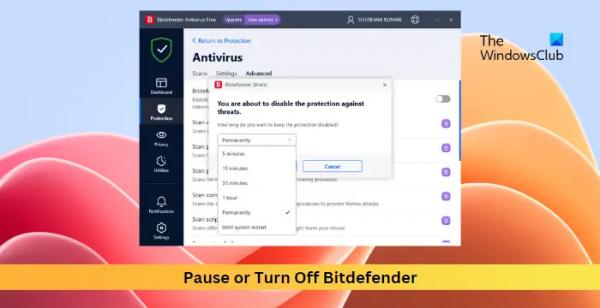В этом посте показано, как приостановить или отключить Bitdefender в Windows 11/10. Bitdefender — это популярное антивирусное программное обеспечение, обеспечивающее комплексную защиту от различных типов вредоносных программ, включая вирусы, программы-шпионы, программы-вымогатели и т. д. Оно имеет удобный пользовательский интерфейс, позволяющий пользователям настраивать параметры безопасности.
Однако иногда это может мешать работе приложений и вызывать их сбой. Если вы столкнулись с этим, продолжайте читать этот пост, чтобы узнать, как приостановить или отключить Bitdefender в Windows 11.
Как приостановить Bitdefender в Windows?
Выполните следующие действия, чтобы приостановить Bitdefender в Windows 11:
Программы для Windows, мобильные приложения, игры — ВСЁ БЕСПЛАТНО, в нашем закрытом телеграмм канале — Подписывайтесь:)
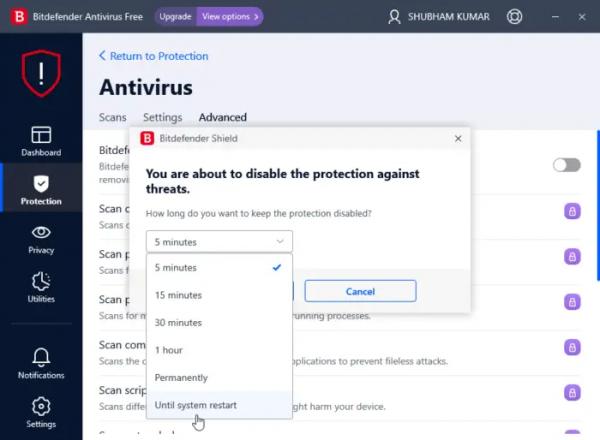
- Запустите Bitdefender на вашем устройстве Windows.
- Нажмите «Защита» > «Дополнительно» и выключите переключатель рядом с Bitdefender Shield.
- Затем откроется вкладка Bitdefender Shield, щелкните раскрывающийся список ниже «Как долго вы хотите, чтобы защита была отключена?“.
- Здесь вы можете выбрать ограничение по времени или приостановить работу Bitdefender до перезагрузки системы.
Как отключить Bitdefender в Windows?
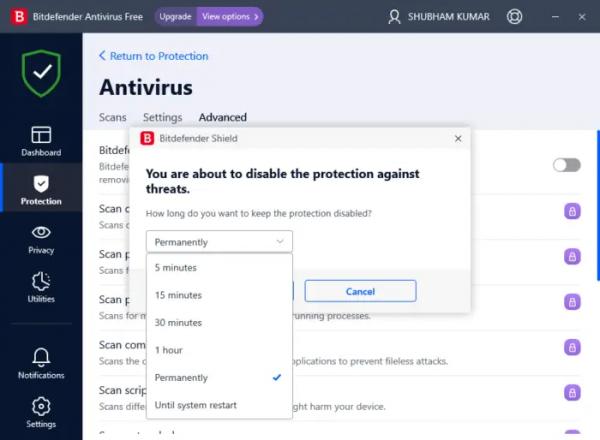
Следуйте этим советам, чтобы навсегда отключить Bitdefender:
- Запустите Bitdefender на вашем устройстве Windows.
- Нажмите «Защита» > «Дополнительно» и выключите переключатель рядом с Bitdefender Shield.
- Откроется вкладка Bitdefender Shield, щелкните раскрывающийся список ниже «Как долго вы хотите, чтобы защита была отключена?“.
- Здесь выберите «Навсегда» или любой другой пункт и нажмите «ОК», чтобы сохранить изменения.
Снова откройте «Защита» > «Расширенная защита от угроз» и перейдите на вкладку «Настройки».
Здесь отключите переключатель рядом с Advanced Threat Defense и Exploit Detection.
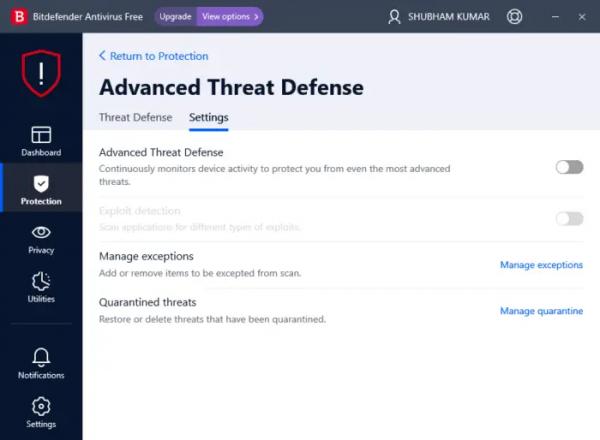
Теперь вы успешно приостановили и отключили Bitdefender на ПК с Windows 11.
Читайте: Bitdefender VPN не работает в Windows
Как временно отключить Bitdefender в Windows?
Чтобы временно отключить Bitdefender, запустите приложение и нажмите «Защита» > «Дополнительно». Отключите переключатель рядом со щитом Bitdefender и выберите в раскрывающемся списке ограничение по времени, для которого вы хотите отключить приложение.
Как узнать, запущен ли Bitdefender?
Чтобы узнать, запущен ли Bitdefender на вашем компьютере, откройте диспетчер задач и проверьте, видите ли вы его процесс. Либо откройте Безопасность Windows > Защита от вирусов и угроз. Проверьте наличие зеленых галочек рядом с антивирусом Bitdefender. Если он есть, Bitdefender работает без сбоев.
Как отключить Защитник в Windows с помощью командной строки?
Чтобы отключить Защитник Windows с помощью командной строки, откройте командную строку от имени администратора, введите следующую команду и нажмите Enter.
reg add «HKEY_LOCAL_MACHINESOFTWAREPoliciesMicrosoftMicrosoft Defender» /v DisableAntiSpyware /t REG_DWORD /d 1 /f
Появится сообщение о том, что операция успешно завершена.